Как сделать часы в blender
Привет, меня зовут Сергей Мингулин, я — 3D-художник и преподаватель курса по созданию стилизованных 3D-персонажей в XYZ. Посмотреть на мои проекты можно здесь. Сегодня мы продолжим говорить о визуализации в Blender — с первой частью гайда можно ознакомиться по ссылке.
Этот материал посвящён тому, как настроить свет во Viewport. Расскажу о технической стороне работы, дам несколько полезных советов о том, как облегчить процесс, а кроме того мы рассмотрим нюансы, связанные с подачей модели.
Работа во Viewport и технические ограничения
Работать мы будем в трёх окнах. Первое — рабочее, без рендера, где будут отображаться все камеры и источники света. Второе — уже знакомый нам Material Editor. И третье — своего рода наглядная демонстрация: в нём будет отображаться уже отрендеренная картинка с ракурса выбранной камеры.
Для этого в правом углу окна в шейдинге viewport выбираем Rendered.
Для более быстрой итерации я обычно использую Eevee — рендер в реальном времени, который может работать в качестве финального рендера, либо в качестве движка, который управляет предпросмотром в реальном времени при создании объектов.
В нашей модели есть объекты с параметром volume. Это затрудняет работу, поскольку Eevee берёт bounding box, крайние точки по трём осям xyz, который и становится volume.
Выглядит это так.
Поэтому оставляем Principled BSDF без свечения, с упрощенными материалами выставляем свет в eevee, и уже перед финальными рендерами будем переключаться на cycles для корректного отображения всех наших материалов и света. Заходим во вкладку Render Properties и выбираем Cycles.
Здесь же назначаем девайс: CPU или GPU. Характеристики моего железа позволяют рендерить в CPU, что несколько медленнее, но обеспечивает более стабильную работу.
В этой же вкладке настраиваем количество сэмплов, которое можно установить отдельно для финального рендера и для вьюпорта.
Ещё один важный момент — коллекции. Для удобства организации сцены создаём отдельную коллекцию, которая будет состоять из камеры и подобранных для конкретного ракурса источников света. Это позволит быстро переключаться между кадрами и не тратить время на то, чтобы вспомнить, какой сетап источников света за какой кадр отвечает.
Как это сделать: в панели Scenes Collection нажимаем New Collection. Теперь, если нажать значок “папка” перед названием, все новосозданные объекты автоматически будут помещаться в выбранную коллекцию.
Также коллекции удобны тем, что мы можем в один клик отключить отображение целого сетапа во вьюпорте или на рендере (значки “глаз” и “камера” соответственно).
Совет: если хотите сделать “предвизуализацию” освещения, лучше всего выставлять источники при нейтрально серых объектах. Это позволит избежать ситуаций, когда картинка пересвечена либо наоборот недостаточно освещена.
Настройка камеры
Переходим непосредственно к работе. В самом начале у нас есть объект, к которому можно создать плоскость с помощью уже знакомого хоткея “Shift+A”.
Аналогичным образом создаём камеру. Чтобы настроить ракурс во втором окне, делаем её активной (жмём значок “камера” в панели справа), после чего над ней появляется чёрный треугольник — обозначение главной камеры.
Теперь жмём “0” на нампаде и смотрим через выбранную камеру. При этом, если мы попробуем сдвинуться, камера останется на месте. Чтобы менять ракурс камеры, а не своё положение, нажимаем N и выбираем в открывшейся вкладке View — Lock Camera to View. После этого рамка, которая определяет кадр подсвечивается красным пунктиром, и мы можем двигаться “изнутри” камеры. Выставляем таким образом нужный ракурс.
Закончив, снимаем галочку с Lock Camera to View. Камера выставлена. Теперь, чтобы во втором окошке отображался ракурс именно этой камеры, нажимаем на него и снова “0”.
Настройка источников света
Таким же образом (“Shift+A”) создаём источники света. Их у нас 4 вида на выбор:
Point — свет этого источника распространяется из одной точки равномерно во все стороны, с постепенным затуханием.
Sun — источник направленного света с параллельными лучами, без затухания.
Spot — источник , излучающий свет из одной точки, но область свечения ограничена направленным конусом, который мы можем настраивать.
Area — источник света, при использовании которого излучение происходит из плоскости, форму и размер которой мы можем настраивать.
Итак, создаём Spot, который автоматически добавляется в активную коллекцию. Изменяем положение источника света относительно модели, выбрав его мышью и нажав хоткей G для перемещения
Переходим во вкладку настройка света (значок “зелёная лампочка”). Здесь мы можем выбрать цвет и интенсивность света. По умолчанию значение последнего параметра (Power) — “10W”. Назначаем “1500W” и тут же видим в окошке, как это будет выглядеть на рендере.
В качестве примера, — скрин отображения при 256 сэмплах.
Как я уже говорил, в случае Spot и Area можно выбрать направление источника света. Чтобы изменить угол падения света, зажимаем жёлтую точку либо хоткей “Shift+T”. А взаимодействуя со стрелкой можно отрегулировать угол фонарика.
Таким образом можно, например, сконцентрировать свет на конкретной части тела, чтобы сделать акцент.
Кроме того, мы можем настроить край воздействия света и градиент от области максимальной интенсивности света к полностью чёрному. Чем больше значение Blend в настройках источника света, тем более плавным будет переход.
Говоря об Area, отметим один из параметров источника — габариты. Здесь мы можем выбрать форму источника: квадрат, прямоугольник, диск либо эллипс. Диск и квадрат имеют один параметр для изменения — радиус и сторону, соответственно. Прямоугольник — длину и ширину.
После того, как прикинули в Eevee базовое расположение источников, переключаемся в Cycles, чтобы получить более приближенную к итоговому рендеру картинку.
Как выставить свет
Теперь поговорим о принципах, в соответствии с которыми выставляется свет. И здесь большую роль играет определение задачи: должна ли модель максимально отражать наш навык или же перед нами стоит цель поставить сцену так, чтобы чётко считывалось настроение.
В зависимости от этого выделим условные 2 вида:
В этом случае мы берём в качестве основного источника Area, выставляем значение Size “5м”. Получаем эффект, схожий с освещением в пасмурную погоду: равномерное освещение, мягкие тени, плавный переход от света в тень.
Помимо основного источника мягкого света, можно также использовать дополнительный, который будет расположен за объектом либо вне кадра, подсвечивая саму тень. Таким образом удаётся подчеркнуть детали и выставить “студийный” свет.
Я предпочитаю пользоваться минимумом источников, но при желании можно добавить и третий — дело вкуса. Главное — не переборщить и избежать засвета модели со всех сторон, иначе мы потеряем ощущение объёма модели.
Вот так выглядит готовый turntable со скульптурной подачей:
2. “Драматичная” подача — противоположна скульптурной и предполагает, что мы готовы пожертвовать некоторым уровнем детализации ради достижения эмоционального эффекта.
Чем больше контраст между светом и тенью, тем большей “драматичностью” обладает кадр.
Добиться максимального эффекта можно, расположив источник света за объектом напротив направления взгляда камеры.
Ниже — наглядный пример. Эти сетапы я рассматривал в процессе работы.
В конечном итоге я хотел добиться ощущения случайной фотографии, поэтому подал модель в “драме”: жёсткие тени, источник света расположен не намного левее камеры, чтобы отчасти сохранить детализацию и в то же время создать эффект вспышки камеры. Общее настроение кадра: тревога от встречи с монстром в темноте, ощущение неизвестности и напряжение.
Так выглядит наш кадр уже после рендера и обработки. О них поговорим в следующий раз.
Если хочешь научиться создавать стилизованных 3D-персонажей — записывайся на курс STYL. Стартуем 1 октября — если записаться сейчас, успеешь получить скидку.
Когда-то давно я открыл программу для 3д моделирования и. закрыл через 10 минут, а потом не возвращался к ней несколько лет. Она показалась мне тогда чем-то нереально сложным и непонятным.
Спустя время я увидел на ютюбе рекламу Яндекс GO. Я тогда и понятия не имел, как это сделано. Человечки, машины, здания, плавная анимация и всё это в 3д. Я обещал себе, что когда-нибудь сделаю такую же но конечно же не думал, что вообще научусь чему-то подобному. Настолько нереально сложным это мне казалось.
Шло время и я снова вернулся к 3д. Прогресс пошёл, а уже меньше, чем через пол года я мог создавать low poly модели и не очень сложную анимацию. Именно тогда я вспомнил о рекламе Яндекс, которой так восхищался. А чтобы было интереснее, я решил повторить её за 24 часа. Получится ли у меня хоть что-то, из того, что я задумал? Об этом вы узнаете уже в конце статьи.
Сразу оговорюсь, что я не учитывал время на сон и еду, так как во сне я могу лишь только мечтать о ещё более крутых проектах. Итак, время пошло.
Для моделирования я решил использовать бесплатную программу Blender. И это именно тот случай, когда бесплатная не означает плохая. В этой программе сделаны многие крутые мультфильмы, реклама, модели для игр и т.д.
Я решил начать с общей сцены, на которой отображаются дома, газоны и дороги. Уже потом я вспомнил, что можно было сразу добавить оригинальное видео на сцену, чтобы смотреть на него, а не вставлять скриншоты для каждого из ракурсов.
Я насчитал около десяти разных видов домов и быстро набросал их на плоскость. Мне нравится Blender тем, что в интернете огромное количество туториалов и примеров, на которые можно посмотреть, если появляются какие-то трудности. Трудностей при создании видео было много, поэтому я часто гуглил что-то вроде "Как быстро сделать звезду в Blender" или "Как стать про в анимации за 10 минут." Ютюб, Скорость 2x, вы знаете что делать.
Кроме обычных геометрических фигур, на сцене есть также две "спешл" фигуры. Слоёное здание с жёлтым центром и ларёк с табуретками. Со слоёным зданием проблем не возникло. А вот над ларьком нужно было подумать.
Принцип построения газонов такой же - плоскость со скруглёнными углами. Так как я пытаюсь повторить видео максимально близко к оригиналу, не буду забывать о мелких элементах, которые добавляют атмосферы сцене. Пару минут, и я добавил модные пешеходные переходы с отражением света и светофоры. Вода, дороги, мост. Основа карты готова. Даже странно, что пока всё идёт без проблем, но прошло уже 2 часа.
Чтобы всё выглядело более красочно, я решил покрасить уже созданные элементы карты. Судя по видео, у каждого дома есть сглаживание. Ещё 20 минут ушло на создание сглаживания и всё стало выглядить более-менее прилично.
Сначала я подумал, что в ролике используют несколько моделей машин. Поэтому начал с "первой" модели на скриншоте, но потом присмотрелся и понял, что моделлеры яндекс тоже не любят сильно запариваться и что они клонировали одну модель и по-разному её раскрасили. Уже после того, как я сделал финальный вариант машины, вспомнил, что можно было скачать фото, например, форда фокус и сделать модельку по нему. Но я же не ищу лёгких путей.
Спустя час и множество проклятий, у меня получилось более менее вменяемая моделька машины, на которую вы смотрите. Если сравнивать с машиной в ролике и машиной из Вспомнить всё, то мне кажется моя машина больше похожа на второй вариант.
Как хорошо, что в Blender можно просто скопировать объект и поменять в нём то, что нужно. Именно так я и сделал с машинами. А судя по оригиналу, они отличаются только краской корпуса.
В этом видео есть одна моделька, которую не так просто увидеть. Она появляется в кадре всего на 3 секунды. Как вы могли угадать - это автобус. 30 минут и моделька на 3 секунды готова.
Тележка. Хм, с виду выглядит просто. Почему-же тогда на YouTube десятки видео "Как сделать тележку для продуктов в Blender?". Оказывается есть свой способ, который сильно экономит время и нервы. Я взял куб, разделил его на полигоны, удалил ненужные грани и связал с кривой в виде круга. И конечно не забыл добавить колёса и ручку. Готово, не так и сложно. Но чтобы было поменьше полигонов, всё равно пришлось переделывать тележку заново.
А тем временем прошло уже целых 4 часа. В видео 9 человечков, 3 курьера на самокате, 1 курьер на велосипеде, 1 пассажир такси, 1 курьер с коробкой, 1 человечек, который получает коробку и 1 водитель, который садится в машину. Ах, да, ещё один человечек, который стоит на другом берегу реки, но похоже он хотел топиться, поэтому в видео участвовать не будет. Ещё 15 минут работы и человечек готов. Человечки в видео различаются только по цвету одежды. И забегая вперёд скажу, что придётся красить их ещё раз. Но сейчас я продолжаю наслаждаться покраской клонов.
Я не слежу за соотношением размеров домов и машин, но человечка всё таки нужно подогнать по размеру. Ведь если он будет слишком маленький - это будет выглядеть некрасиво, а если слишком большой, он просто не уберётся в машину.
Когда я расставил человечков по местам это выглядело, так будто бы они хотят обнять друг друга, пылая большой и сильной любовью.
Самое время приступить к созданию экипировки для курьеров. На спину курьеру я закрепил квадратную желтую сумку. А под ноги поставил самокат. Когда-нибудь яндекс захватит всё и по городу будут разъезжать курьеры такого размера, но пока этого не случилось продолжаем наводить порядок на сцене.
Я как мог долго откладывал создание курьера на велосипеде. Но без этого никуда. Хоть он и появляется в видео, как и автобус всего на несколько секунд, без таких мелочей, всё будет выглядеть совсем по-другому. Вообще создавая подобные low poly модельки можно было делать всё ещё проще и не тратить столько времени на их проработку. Но я ориентировался на оригинальное видео, а в нём модельки выглядят достаточно качественно. Ещё 30 минут и велосипед готов.
В реальной жизни такое видео можно было бы снять например с дрона. Но возможности blender позволяют сделать вообще какой угодно ракурс и перемещение камеры без всяких ваших дронов. Да, в Blender также используется камера, для которой можно настроить тип, глубину резкости, размер, апертуру и много чего ещё. Я выбрал ортографическую камеру и по кадрам анимировал её перещение так же, как в оригинальном видео.
Дело в том, что для создания изометрических сцен в Blender нужно выставлять определённые настройки камеры. Но почему-то с такими настройками я никак не мог получить нужный ракурс. Потратив ещё 40 минут, я всё таки настроил ракурс и перемещение камеры по сцене.
Прошло уже шесть с половиной часов с начала создания видео и впереди ждал самый трудный на мой взгляд этап, на который я потратил больше всего времени, а именно анимация объектов и персонажей.
Как вы уже могли заметить, в Blender есть много вещей из обычной жизни. Например своё солнце, камеры, ну а для перемещения персонажей проще всего использовать путь.
Для этого я создал кривые для каждого объекта, которые нужно перемещать не по прямой линии. Если посмотреть видео, можно заметить, что пути объектов могут пересекаться с другими, но построены они таким образом, чтобы всё выглядело гармонично и чтобы объекты не врезались друг в друга.
Для анимации большое количество моделлеров используют замечательный сервис Mixamo от Adobe. Если вкратце, то любой пользователь может загрузить в этот сервис свою 3д модельку человека, монстра или любого другого героя и анимировать её. А что ещё круче, для модельки будет автоматически создан скелет. Да-да, для движения моделек используется скелет, почти к у обычных людей.
Я загрузил уже готовую модельку курьера, выставил точки для подбородка, локтей, запястьев, паха, коленей и. из-за особенностей геометрии курьера, у него стали просвечивать бока. Я провёл ему несложную, но болезненную операцию и слегка увеличил их толщину. Ура, всё получилось.
В Mixamo огромное количество уже готовых анимаций, и мне нужно было выбрать только то, что подойдёт. Курьер передаёт коробку другой модельке, поэтому я искал анимацию по слову box - коробка. Но в mixamo была только анимация бокса. И я решил остановиться на анимации походки. Она подошла, так как в дальнейшем я её отредактировал.
При создании анимации, каждая кость может перемещаться отдельно. В моём случае курьер должен передвигаться с коробкой в руках. Я добавил коробку и поменял расположение рук. И получилось то что нужно. Оставалось добавить анимацию передачи коробки и поставить курьера на нужно место. Только сейчас я понял, что проще было взять уже готового курьера со скелетом, из Mixamo, а не загружать и настраивать нового человечка каждый раз. В этом случае нужно было просто перекрасить каждую модельку в нужный цвет.
Курьер должен вернуться обратно к машине, поэтому я добавил и это его перемещение.Вся эта небольшая анимация отняла целых три часа. Курьера с сумкой всё таки пришлось загрузить в Mixamo. И хорошо, что анимация поездки на скейте, считай на самокате, здесь уже была.
При перещениии кости в Blender, она действует на всю модельку. Для контроля этого поведения в программе существует возможность указать вес каждой кости.Если описать одним словом работу с весами в Blender, то для меня это слово будет боль. Это само по себе сложно, но как вы сможете узнать в конце статьи, этот опыт мне сильно помог. Несколько раз я перекрашивал веса для курьера и в итоге получилось, то, что меня устроило. Я в прямом смысле привязал ногу курьера к самокату и нарисовал для него свой путь, по которому он будет проезжать. Как хорошо, что для других курьеров не нужно будет настраивать веса.
В Mixamo я нашёл только анимацию упражнения велосипед, поэтому пришлось создавать анимацию езды с нуля. Я посадил курьера на велосипед, слегка изменил положение рук и тела и анимировал ноги, чтобы они двигались по пути следования педалей. Гораздо проще сначала анимировать поворот педалей, а уже потом подстраивать под их положение ноги, как я и сделал. И конечно же я не забыл анимировать движение колёс.
После добавления пути для велосипедиста, из-за смещённого центра он поворачивал с заносом. Это бы подошло для игры про велосипедистов дрифтеров, но не для моего видео.
Прошло уже целых 14 часов, но хорошо, что большая часть работы позади.
Следующий на очереди - пассажир такси. Его можно видеть в самом начале видео. Когда такси подъезжает, он открывает дверь, садится в такси и уезжает в нём. Вы же знаете что такое магия кино? Вот ей я и воспользовался.
Конечно нет никакого смысла в том, чтобы рисовать полную анимацию посадки пассажира, а потом ещё и перемещать его в машине. Для этой сцены будет достаточно того, чтобы пассажир открыл дверь,наклонился и сделал вид, что садится внутрь, а потом закрыть дверь такси, а отображение человечка выключить. Так я и сделал, предварительно разрезав кузов такси, чтобы была возможность открыть дверь. Да и куда, в конечном счёте он сядет, если в такси и пола то нет. С технической точки зрения он просто открыл дверь и спрятался за машиной, чтобы его не видела камера.
С водителем похожая ситуация, но здесь камера направленна точно на него, поэтому сесть в машину ему всё таки придётся. Аниматоры из яндекс решили, что человечку проше протянуть руку к рулю, чем наклонить тело вперёд. Ну ладно. Может никто и не заметил? А я просто запихнул водителя в машину.
Последняя моделька для анимации водитель-курьер. Так как в этом кадре камера находится высоко, то можно было ещё больше упростить анимацию, ведь зритель просто не увидит каких-то мелочей.
На красную метку наезжает камера и она переводит на себя внимание зрителя. Здесь ничего сложного. Для неё я изменил размер, положение и поворот в соответствии с движением камеры.
Если присмотреться, при приближении камеры, меняются некоторые элементы карты. Например исчезают дороги и появляются пешеходные зебры. Я изменил тип наложения и прозрачность материалов и анимировал их. С 3д частью закончено, ура.
Да, одним блендером тут не обойтись. Титры и кадры с телефоном в конце я сделал через программу After Effects. Тут всё по старой схеме. Кинул на сцену оригинал видео и ориентировался на него.
Основа заставки - это три анимированных прямоугольника со скруглёнными углами. Когда я думал, что всё будет проще простого, появилась новая проблема. У каждого объекта есть так называемая якорная точка, от которой афтер эффектс отсчитывает изменение размера. Проблемы нет, когда нужно изменить размер прямоугольника, но у меня никак не получалось уменьшить размер прямоугольника со скруглёнными углами, чтобы сохранить правильные пропорции. Провозившись битый час в поисках решения в гугле, и перепробовав несколько вариантов, я всё таки нашёл нужное решение. А именно - скрипт, который прописал для изменения точки. В After Effects можно использовать код для создания анимации и других полезных вещей. Для этого используется специальная версия языка JavaScript, созданная компанией Adobe.
Вот такая маленькая задача может вылиться в большую проблему. И я был очень рад, когда получилось её решить. Тем более, что время поджимало.
Всё что оставалось сделать - финальную заставку. Смартфон, лого и девиз. Я создал телефон из такого же прямоугольника со скруглёнными углами, а вместо иконок добавил разноцветные квадраты. Последний штрих - анимация наезда камеры и готово.Я закончил даже слегка раньше.
Это были тяжёлые 24 часа, но я справился и очень этому рад. И по-моему получилось близко к оригинальному видео. Я получил огромное количество нового опыта и ещё больше прокачал свой скилл в 3d и моушн графике.
Я всегда знал, что чем сложнее задача, тем больше прогресс. Лишний раз убеждаюсь, что если чего-то действительно захотеть, то всё обязательно получится.
Пишите комментарии, если эта статья и видео были вам интересны. И до встречи.
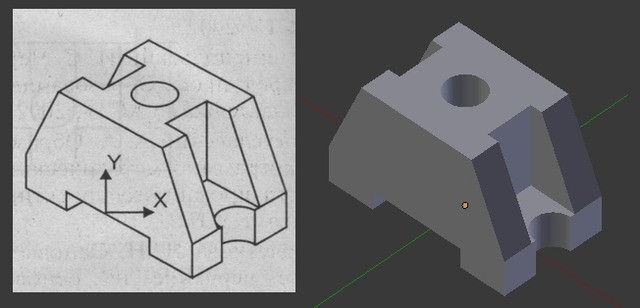
В этом уроке рассмотрим, как в 3d редакторе Blender смоделировать 3d объект по заданным параметрам: размерам с измерением длины, углов и площади.
Конечно, существуют специальные системы автоматизированного проектирования для инженерных задач, такие как Kompas-3d, AutoCAD и им подобные, которые включают в себя не только инструменты для моделирования деталей в трехмерном пространстве, но и инструменты для оформления документации. По инженерным возможностям, естественно, Blender с ними не сравниться, так как предназначен для других целей, но точно смоделировать деталь по заданным параметрам, например, для распечатки на 3d принтере не составит особого труда.
Чертеж детали и настройка Blender
Приступим. Для начала нам потребуется чертеж какой-нибудь детали с указанием её параметров, желательно в четырех ортогональных проекциях: спереди, сбоку, сверху и в изометрии. Исходя из представленных размеров детали, для удобства моделирования произведем некоторые расчеты.
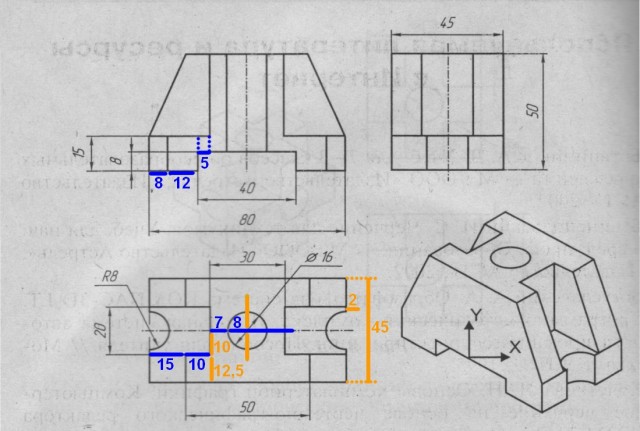
Сразу под метрическими единицами можно выбрать, в чем будет выражаться поворот объектов: в градусах (Degrees) или в радианах (Radians). Оставляем градусы.
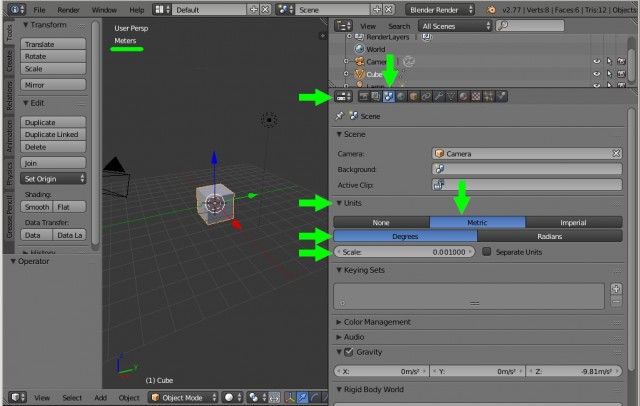
Размеры, привязки, координаты

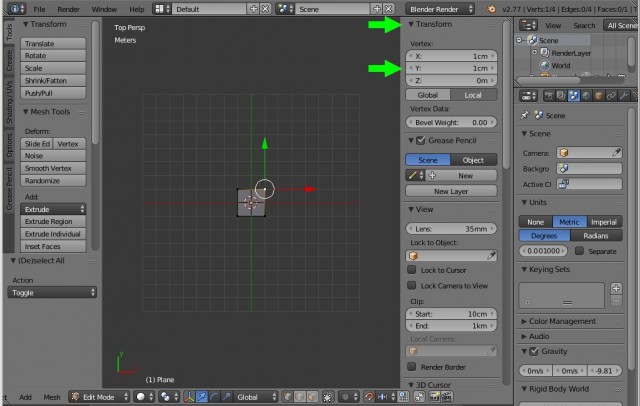

Моделирование детали
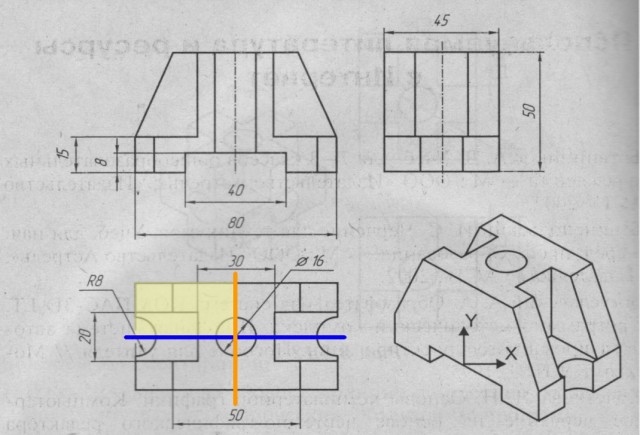
Построение детали начнем с самой нижней её части, которую можно представить шестью точками. Если за начало координат принять центр детали, то координаты этих точек будут следующими (X,Y в миллиметрах): 1=-20,0; 2=-32,0; 3=-32,8; 4=-40,8; 5=-40,10; 6=-20,10. На рисунке точки представлены красным цветом, размеры длины – синим, ширины – оранжевым.
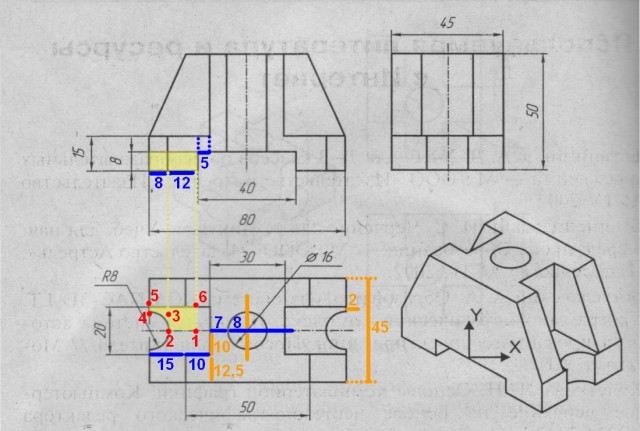
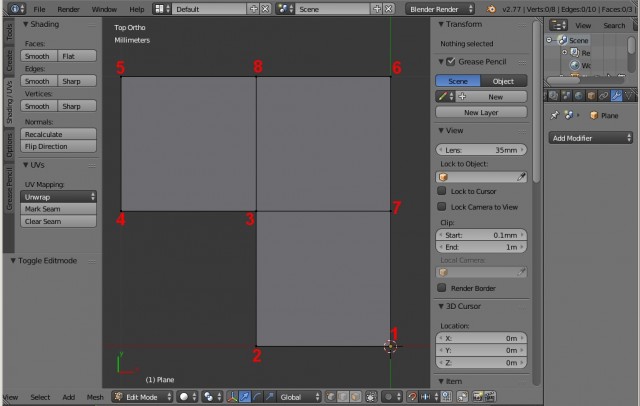
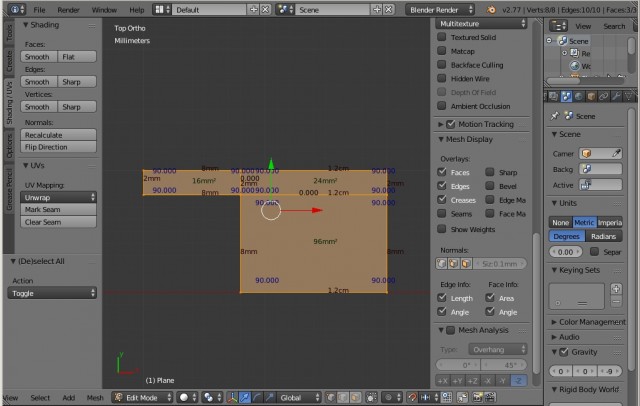
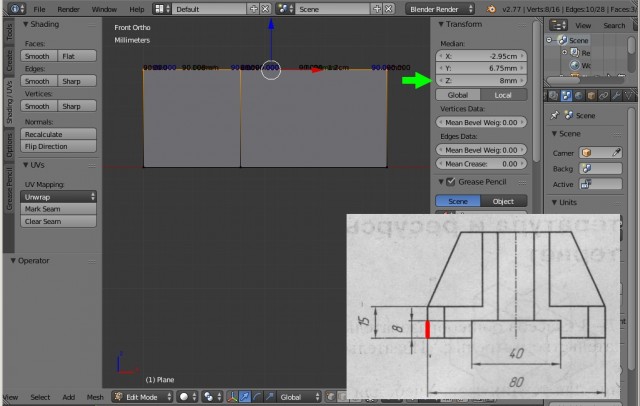
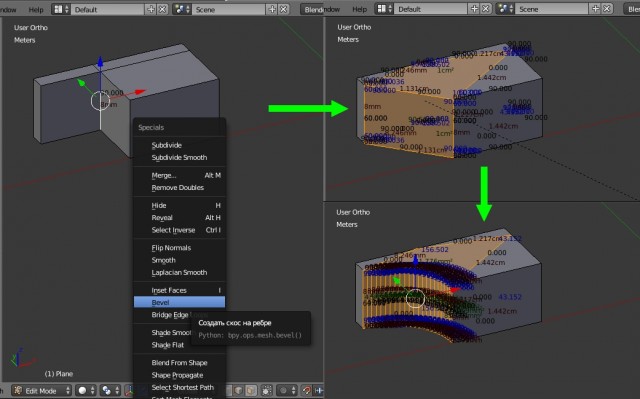
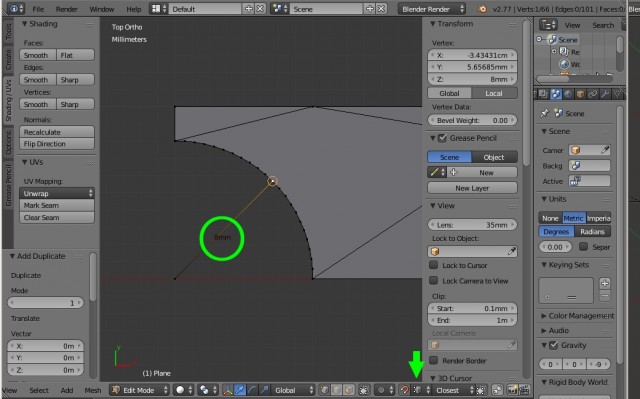
Таким образом, мы увидим длину радиуса равную 8 мм. После этого удаляем точки, созданные для измерения. Данным способом можно измерять параметры модели в процессе её создания.
Работаем с сеткой модели

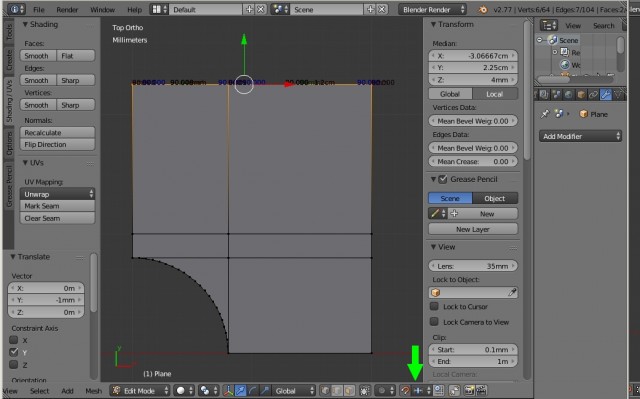
Далее выделяем всю верхнюю поверхность и выдавливаем её на 7мм по оси Z, то есть, к имеющейся толщине 8мм прибавляем 7мм, таким образом, получим значение равное 15мм.
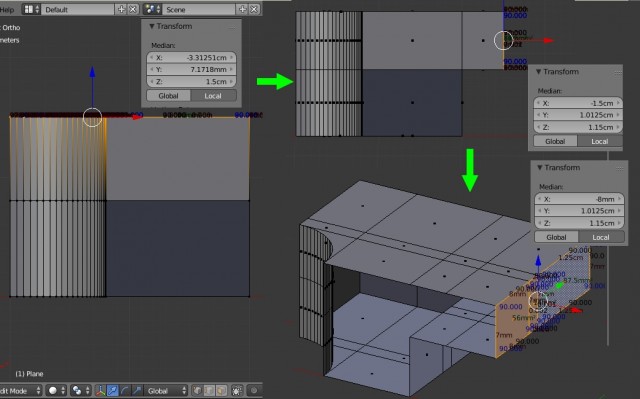


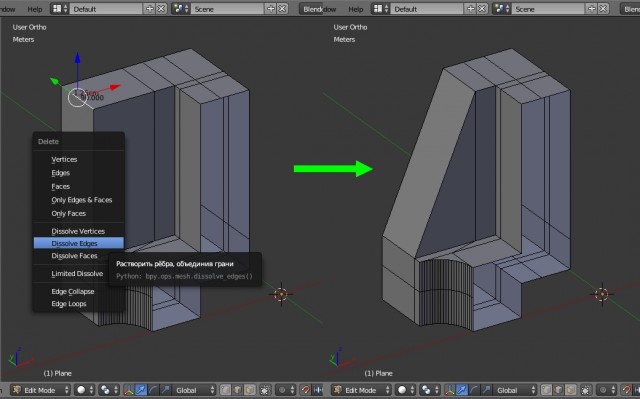
Теперь займемся центральным отверстием. Выдавливаем часть торцевой поверхности, отмеченной на рисунке, на радиус отверстия (8мм), то есть значение по оси X будет равно 0мм.

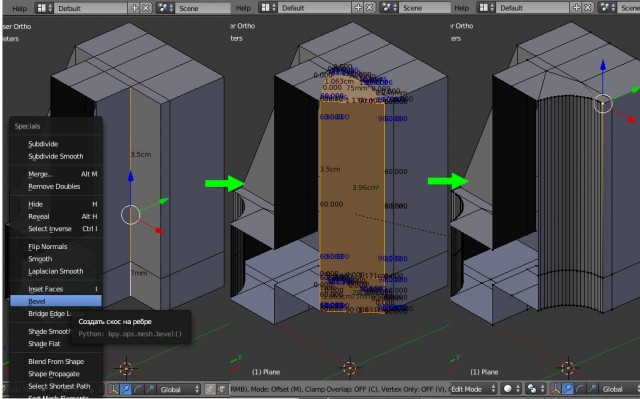

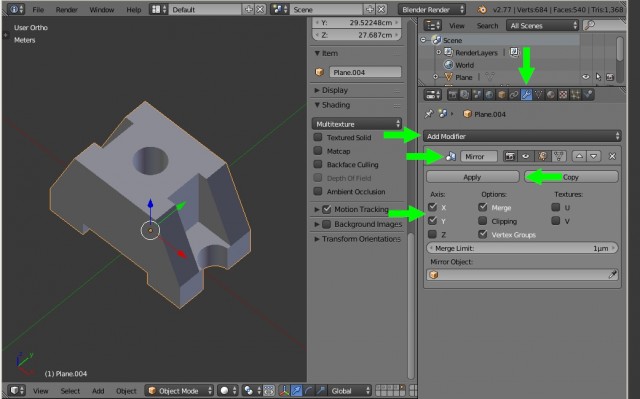
Заключение
В заключении следует отметить, что данный способ точного построения модели по заданным параметрам не является единственным. Так как порой для различных целей приходится моделировать объекты с одинаковой геометрией, но разной полигональной сеткой. В данном случае показан лишь пример работы с координатами точек объекта.
Напомним, что в предыдущем уроке по Blender, рассказывается как установить фоновые изображения в каждом виде (окне проекции). Это полезно для тех, кто занимается моделированием техники по чертежам, референсным изображениям.
Не забудьте почитать новую статью, в которой разбираются все тонкости экспорта моделей формата .OBJ в 3Ds Max.
Перепечатка и использования данного материала без прямой обратной ссылки категорически запрещена!

Роспись акрилом от The Army Painter и Vallejo + аэрография.
3D моделирование, печать и роспись: amforma














Монстр Франкенштейна
Всем привет! По-немногу учусь скульптить. Решил тут поделится. Критика приветствуется!



Лаборатория


Девушка с чемоданами
3D принтер: ANYCUBIC Photon Mono X
Высота слоя 35 мкм.
Фотополимер Harzlabs, INDUSTRIAL ABS.


Range Rover Sport - Радиоуправляемая модель, переделанная из игрушки. История постройки и видео езды

Как-то раз, решил я переделать игрушечный Range Rover Sport в полноценную Р/У модель в 1/10 масштабе) Разница между моделью и игрушкой в том какая у них, если можно так сказать, механическо-электрическая часть и как она управляется. Т.е. изначально не было пропорционального управления газом и рулем, не было полного привода, независимой подвески, скорости и тд., также это был дорестайлинговый кузов. Изначально это выглядело как-то так.


Далее началась тотальная переделка: замерялинг, напилинг, сверлилинг и тд. и тп.) Потом я сделал необходимые 3d модели для шасси и кузова, а также рычаги, тормоза, крепления двигателя, сервы и распечал их на 3d принтере. Вот некоторая их часть:


Далее покраска. Наибольшие сложности были с изготовлением передней "губы" и ресталинговых фар.

Так как колесные диски не подходили, а покрышки были слишком жесткие, пришлось подобрать соответствующего размера покрышки на ali, а диски распечатать.

Некоторые запчасти и электронику пришлось взять с донора - HSP Flying Fish. Вот так выглядели модули передней и задней подвески после переделки.


И вот так начали выглядеть внутренности в процессе установки шасси.

Теперь пришло время кузова) Дорестайлинг Range Rover Sport мне не нравился из-за своих фар, поэтому я сделал рестайлинговые фары, также с помощью 3d принтера. Пришлось долго мучаться с подбором форм передних фар и задних фонарей, что бы они становились в стоковые места.

и после покраски

Процесс подгонки и примерки

В итоге, по сути было сделано новое шасси с независимой подвеской, с маслонаполненными амортизаторами, полным приводом, пропорциональным управлением рулем и газом и тд. Ну и конечный результат вы можете увидеть в видео)
Написал тут весьма поверхностно и сумбурно, просто до этого меня спрашивали некоторые пользователи о том что внутри)

Эльфийка крови
Привет, Пикабу! Решил попробовать себя в создании 3D артов по World of Warcraft и это моя первая работа, если её можно так назвать.

Знаю, что рендер далеко не идеальный и предстоит ещё многому научиться, но решил поделиться с вами своим начинанием, открыт для адекватной критики.
Моя первая 3D модель персонажа
АРЕС — бог войны в древнегреческой мифологии. Один из двенадцати олимпийских богов, сын Зевса и Геры.






Скульптила в ZBrush, ретопологию создавала вручную в Maya, текстурировала в Substance Painter и производила рендер в Marmoset Toolbag.
Спасибо за интерес, проявленный к моей работе.

3D лоупольки
Во время работы над хайполи, утомилась, захотела быстрого результата и решила сделать несколько простых сцен
Планировала всё в едином стиле, но что-то пошло не по плану и немного не вышло. Работаю в блендере





А это та самая сцена, из-за которой я устала

Дизайнер интерьера
Господа дизайнеры, которые занимаются созданием интерьеров, очень хочется вашего совета!
Предисловие. Я всю жизнь работала графическим дизайнером, имею такое же образование, средние специальное и высшее. Но нас никогда не обучали 3д. Уже выйдя на работу я немного учила сама в 3д максе, но прям тяжело давалось.
Этим летом я потеряла работу дизайнера, так как заказов было мало и рабочие места сокращались. Пока что я перебиваюсь редкими фрилансами и пару дней назад решила еще раз попробовать себя в 3д. Учусь по ютубу.
В общем суть вопроса. С моими вводными можно будет прийти к профессии именно дизайнера интерьера? Обязательно ли идти на курсы? Можно ли выучиться этому самостоятельно по видосикам из ютуба? Где брать конкретную мебель, если клиент уже определился? Допустим, хотят кухню из икея, ее наро рисовать самим? Я знаю, что можно скачивать модели, но там же нет конкретных.
И еще хотелось бы узнать про рендер. Я поставила себе корону. Рендерится ну ооооочень долго. Имею 16гб оперативки, нужно еще? Или это видеокарту менять? У меня комп, за состоянием всегда следила, внутрянка вроде ничего такая. Шумы с картинки начинают уходить где на 3 часу рендера. Я не знаю, так и надо? Сцену для каждой комнаты создаю свою, что бы не перегружать предметами, вроде все советы из интернета прочитала, сделала, вообще результатов не дало.
Далее поделюсь своими первыми работами. Училась сама, время заняло около 3-4 дней. С материалами пока у меня туго. Как и с освещением. На самом деле туго пока во всем. Хотелось бы понятной и конструктивной критики. И советов, если можно)
Читайте также:


